
Snimanje zvučnih zapisa u aplikaciji Pages na Macu
Zvučni zapis možete snimiti izravno na stranicu. Primjerice, kada izrađujete izvješća ili knjige, možete se snimiti dok čitate stranicu tako da je čitatelji mogu reproducirati.
Za više informacija o tome kako dodati postojeći zvučni zapis u dokument pogledajte Dodavanje videozapisa i zvučnih zapisa u aplikaciji Pages na Macu.
Snimanje zvučnog zapisa
Kliknite
 u alatnoj traci, pa odaberite Snimi zvuk.
u alatnoj traci, pa odaberite Snimi zvuk.Napomena: Nakon snimanja umetnite snimku gdje god želite u dokumentu.
Za početak snimanja kliknite
 ; za zaustavljanje snimanja kliknite
; za zaustavljanje snimanja kliknite  .
.Za ponovno snimanje od određene točke postavite pokazivač preko snimke, povucite ulijevo ili udesno za postavljanje crne linije (ili povucite traku za pomicanje), zatim kliknite
 .
.Dok snimate možete nastaviti uređivati svoj dokument.
Za pretpregled svoje snimke kliknite Pregledaj.
Za reprodukciju od određene točke postavite pokazivač preko snimke, povucite ulijevo ili udesno za postavljanje crne linije (ili povucite traku za pomicanje), zatim kliknite Pregledaj.
Za zaustavljanje zvuka kliknite Pauziraj.
Za uređivanje svoje snimke kliknite Uredi, zatim učinite jedno od sljedećeg:
Ponovno snimanje određenog dijela: Povucite plava hvatišta za odabir odjeljka. Kliknite
 za snimanje preko tog odjeljka.
za snimanje preko tog odjeljka.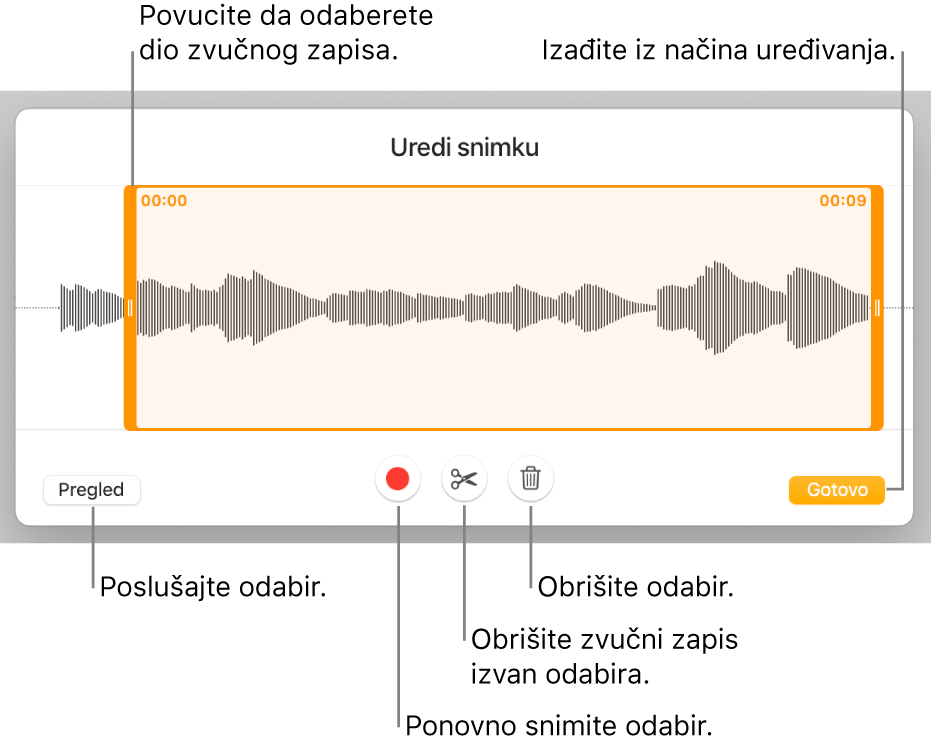
Skraćivanje: Povucite narančasta hvatišta za određivanje odjeljka koji želite zadržati. Kliknite
 da biste obrisali sve izvan hvatišta.
da biste obrisali sve izvan hvatišta.Brisanje cijele snimke ili njezinog dijela: Povucite narančasta hvatišta za određivanje odjeljka koji želite obrisati. Kliknite
 da biste obrisali sve unutar hvatišta.
da biste obrisali sve unutar hvatišta.
Kad završite s uređivanjem kliknite Kraj.
Na stranicu na koju želite dodati snimku, kliknite Umetni ili Spremi, zatim povucite
 za postavljanje audiosnimke bilo gdje u dokumentu.
za postavljanje audiosnimke bilo gdje u dokumentu.
Za reprodukciju svoje snimke na stranici kliknite ![]() .
.
Za uređivanje snimke nakon što ste je dodali na stranicu kliknite na nju da biste je odabrali, a zatim kliknite Uredi snimku u kartici Zvučni zapis ![]() rubnog stupca Formatiraj. Za brisanje snimke kliknite na nju da biste je odabrali, pa pritisnite Delete.
rubnog stupca Formatiraj. Za brisanje snimke kliknite na nju da biste je odabrali, pa pritisnite Delete.
Svoju snimku možete podijeliti i kao zvučni zapis. Držite tipku Control pritisnutom i kliknite snimku, odaberite Dijeli snimku, zatim odaberite metodu slanja.
Za istovremeni rad s više videozapisa ili zvučnih objekata držite pritisnutu tipku Shift dok klikate objekte.
Aplikaciju Pages možete podesiti na optimizaciju formata i kvalitete filmova i slika koje dodajete dokumentima.